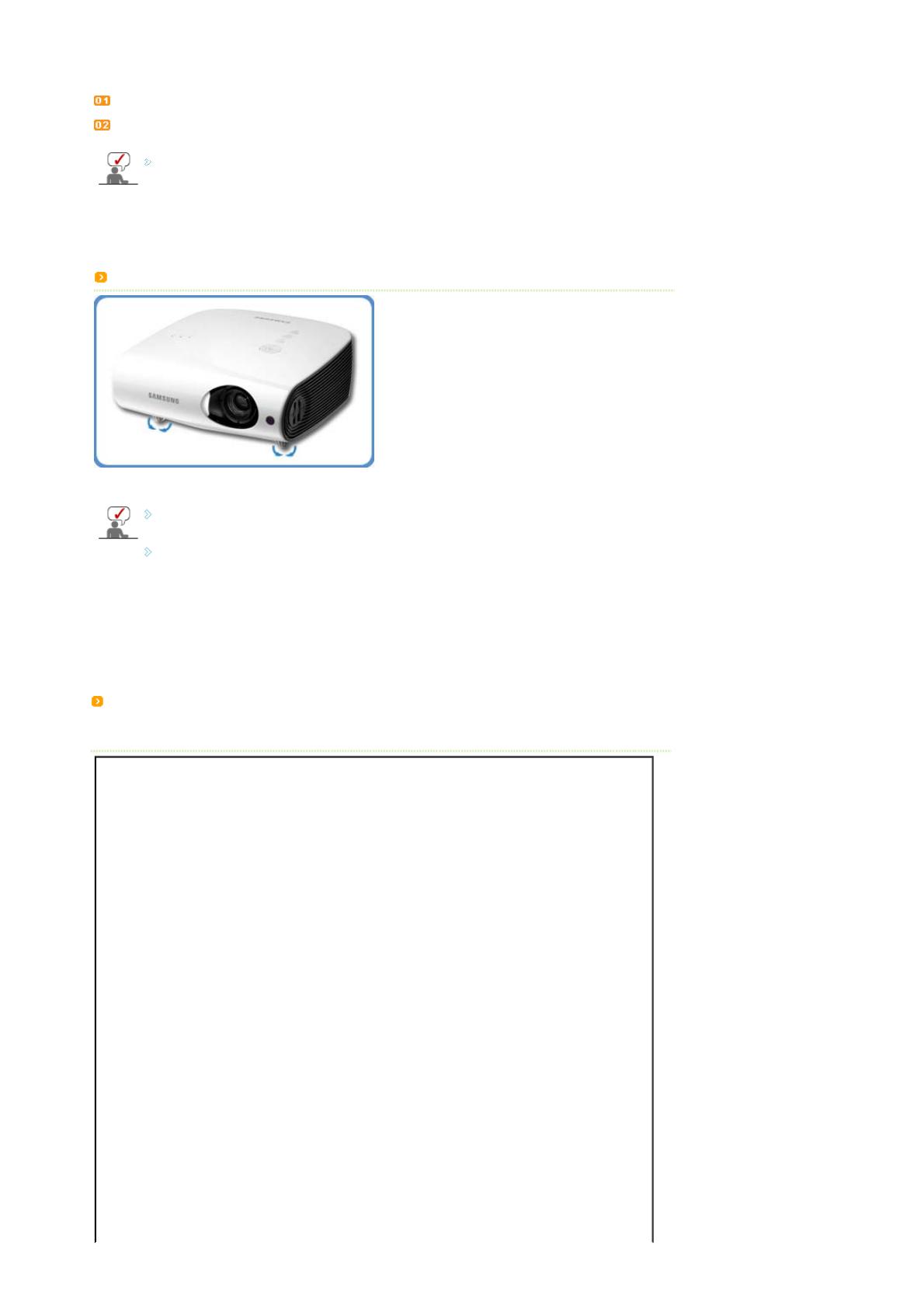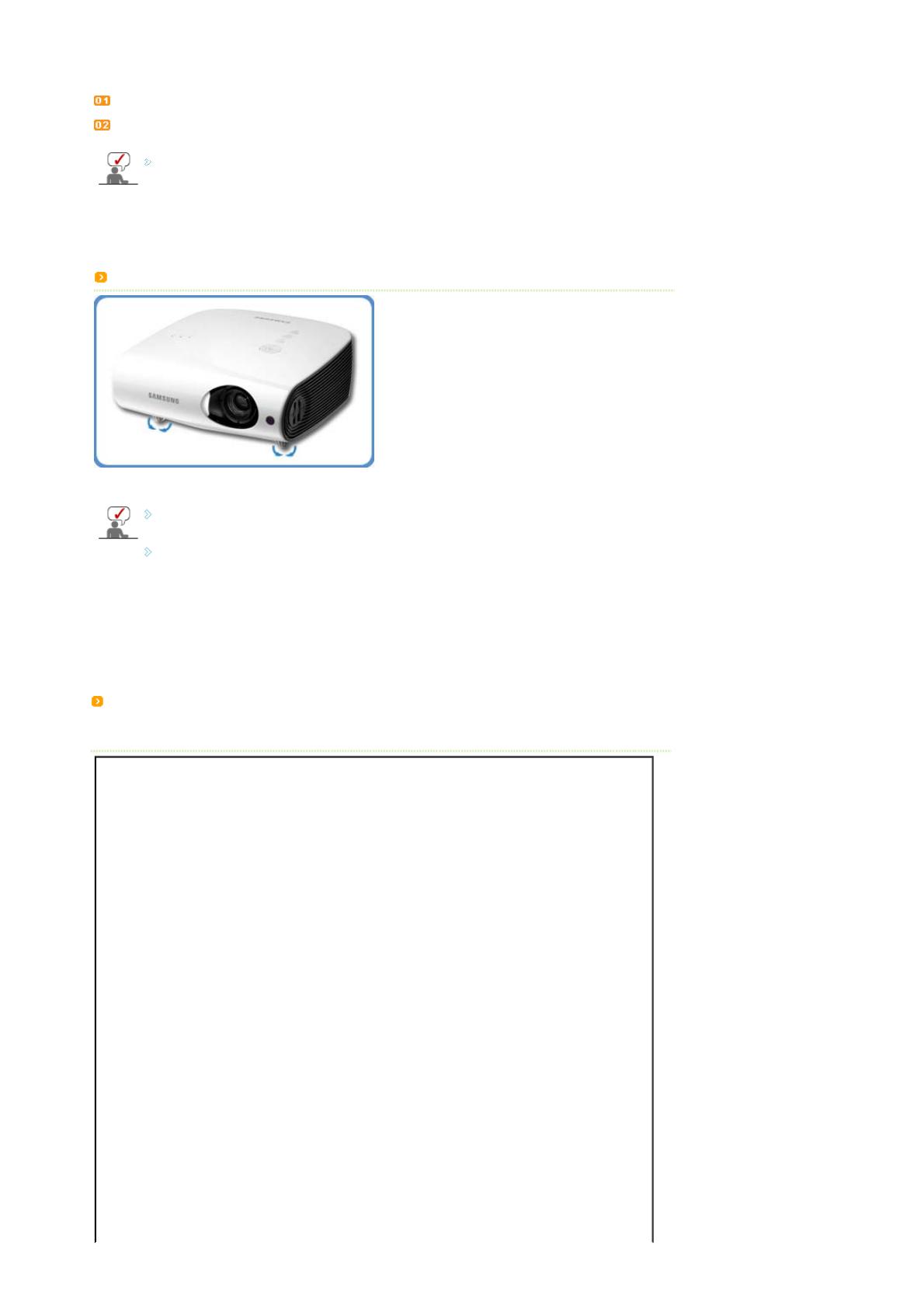
Kuvan kokoa voi muuttaa zoomausrajojen puitteissa käyttämällä
zoomausnuppia.
Tarkenna valkokankaalla näkyvä kuva käyttämällä tarkennusrengasta.
Jos projektorin ja valkokankaan välinen etäisyys on suositellun
heijastusetäisyyden ulkopuolella (katso Valkokankaan koko ja
heijastusetäisyys), tarkentaminen ei onnistu kunnolla.
Korkeuden säätö tukijaloilla
Projektorin säätöjalkoja käyttämällä voit muuttaa projektorin korkeutta.
Projektorin voi säätää jopa 30 mm korkeuteen (noin 12 astetta)
viitekohdasta.
Projektorin sijainnista riippuen kuvassa voi esiintyä keystone-
vääristymää.
Jos kuvassa esiintyy vääristymiä, korjaa ne V-Keystone (vertikaalisten
vääristymien korjaus) -toiminnolla.
Valkokankaan koko ja heijastusetäisyys
Asenna projektori tasaiselle vaakasuoralle alustalle ja käännä projektorin säätöjalkoja niin, että kuvan korkeus on sopiva. Jos kuva
ei ole selkeä, säädä sitä zoomausnuppia tai tarkennusrengasta käyttäen. Voit myös siirtää projektoria eteen- ja taaksepäin.
Valkokankaan koko
[tuumaa]
Vaaka Pysty Max Min Siirtymä
(X:mm) (Y:mm) (Z:mm) (Z:mm) (Y':mm)
40 812,8 609,6 1376 1140 102
50 1016,0 762,0 1727 1433 127
60 1219,2 914,4 2078 1726 152
70 1422,4 1066,8 2430 2020 178
80 1625,6 1219,2 2781 2313 203
90 1828,8 1371,6 3133 2606 229
100 2032,0 1524,0 3484 2899 254
110 2235,2 1676,4 3835 3192 279
120 2438,4 1828,8 4187 3485 305
130 2641,6 1981,2 4538 3778 330
140 2844,8 2133,6 4889 4071 356
150 3048,0 2286,0 5241 4364 381
160 3251,2 2438,4 5592 4657 406
170 3454,4 2590,8 5944 4950 432
180 3657,6 2743,2 6295 5243 457
190 3860,8 2895,6 6646 5536 483
200 4064,0 3048,0 6998 5829 508
210 4267,2 3200,4 7349 6122 533
220 4470,4 3352,8 7701 6415 559
230 4673,6 3505,2 8052 6708 584